Mac: Systemeinstellungen sicher löschen
Überblick
Wie kann man Systemeinstellungen auf dem Mac sicher und gründlich löschen? Der Artikel wird Ihnen den detaillierten Lösungsweg vorstellen.
MacClean – Bestes Optimierungstool von Mac 
MacClean hilft Ihnen Ihren Mac Systemreste sicher und gründlich löschen. Vor dem Lesen laden Sie diese Software herunter. Dann folgen Sie den Artikel zur Betätigung.
Sofern Sie einen Mac besitzen, sind Sie wahrscheinlich diese Frage gestoßen, dass bei der Installation von neuen App oder dem Mac-Update der Speicherplatz auf dem Mac öfter nicht genug ist. Sobald man dieses Problem begegnet, denkt man sofort daran, Mac zu bereinigen, um Speicher freizugeben.
Aber nachdem man die Internet-Datenmüll, unbenutzte App und Papierkorb bereinigt hat, erhält man auch die Meldung, nämlich den ungenügenden Speicher. In dieser Zeit sollten Sie die Systemreste auf dem Mac löschen. Z.B. Benutzer-Datenmüll, Development-Datenmüll sowie Mac Systemeinstellungen unter OS X. Jetzt folgen Sie den Schritten unten, löschen Sie Mac Systemeinstellungen sicher.
Was für Tool ist MacClean
Vor der Löschung sollten Sie das Werkzeug-MacClean kennenlernen. Diese Software wird Ihnen helfen, Systemeinstellungen vom Mac sicher zu löschen. MacClean ist nicht nur ein Reinigungstool, sondern auch ein Werkzeug ist, das die Sicherheitsrisiken vom Mac beseitigen. Außerdem bringt MacClean die Offline-Aktivitäten in Sicherheit. Wie zuletzt geöffneten Dokumente und Daten, den Chat-Verlauf von der Nachrichten-App oder Facetime-App usw. Jetzt probieren Sie MacClean.
Wie kann man Mac Systemeinstellungen sicher löschen
Schritt 1: MacClean auf Ihrem Mac laden > Öffnen Sie diese Software – MacClean.
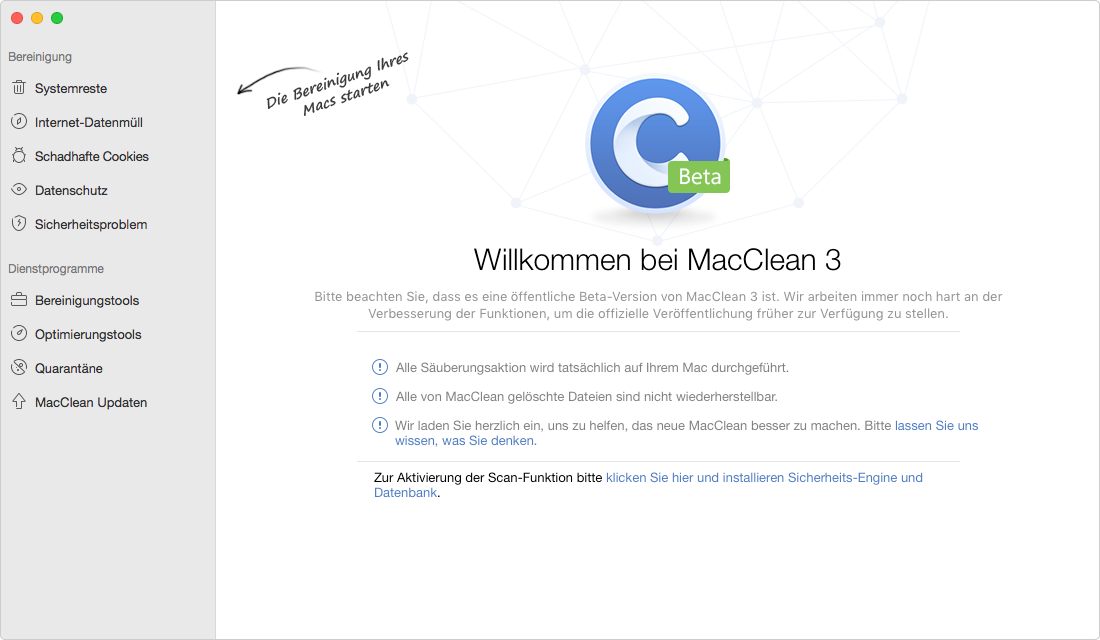
Mac Systemeinstellungen löschen, um Platz zu schaffen – Schritt 1
Schritt 2: Tippen Sie auf Systemreste > Klicken Sie dann den Button „Scannen“ an.
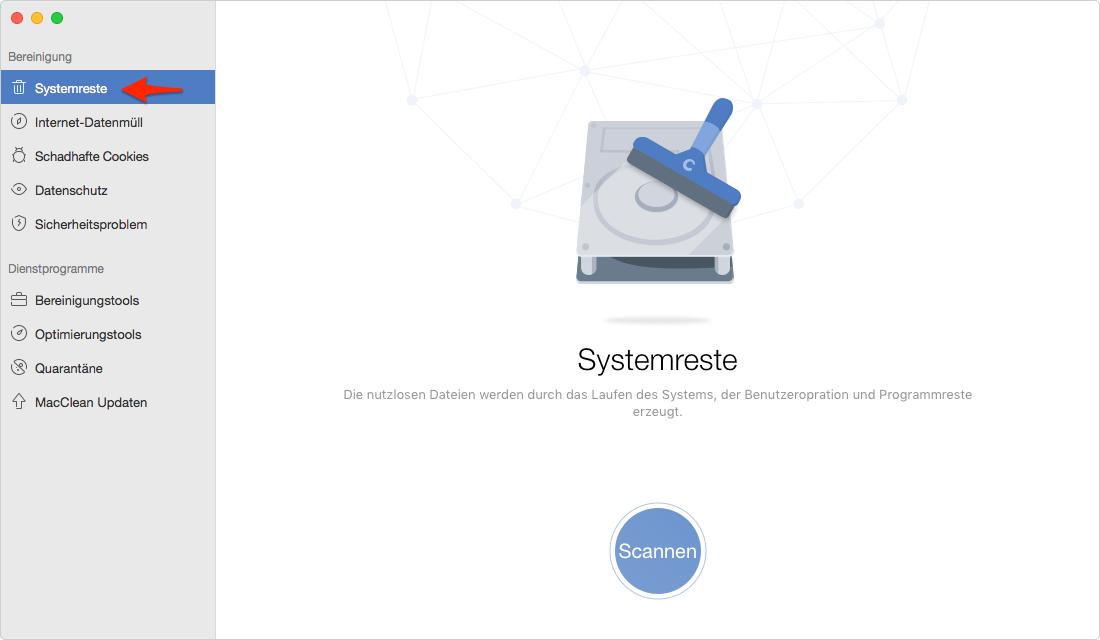
Systemeinstellungen auf dem Mac OS X entfernen – Schritt 2
Schritt 3: Tippen Sie dann auf „Details Überprüfen“ unter dem OS X-Datenmüll.
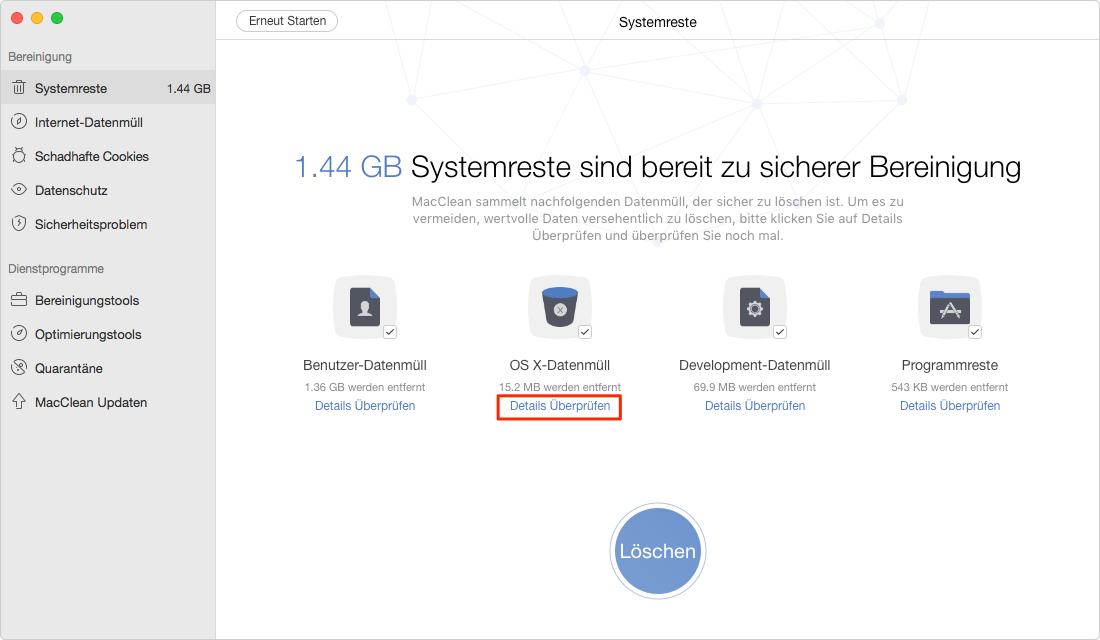
Systemeinstellungen unter OS X-Datenmüll überprüfen – Schritt 3
Schritt 4: Markieren Sie „Systemeinstellungen“ > Wählen Sie die unbenutzten Daten in der Spalte rechts > Dann drücken Sie auf den Schalter „Zurück“ > Tippen Sie dann auf die Option „Löschen“.
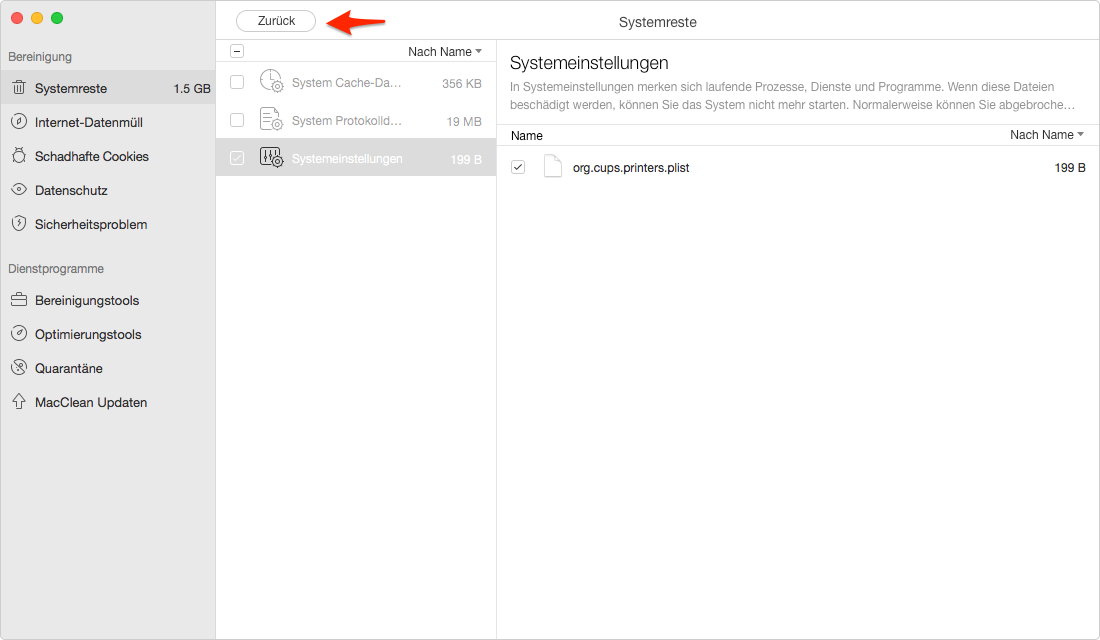
Systemeinstellungen vom Mac gründlich und sicher löschen – Schritt 4
Verwandter Artikel:
System Cache-Dateien auf dem Mac löschen, um Speicher für Mac zu schaffen >
Fazit
Das ist die Lösung, Mac Systemeinstellungen sicher zu löschen. Andere Funktionen von MacClean probieren Sie selbst. Jetzt laden Sie diese Software auf Ihrem Mac, dann können Sie nicht nur Ihr Mac bereinigen, sondern auch sicher halten. Irgendwelche Probleme senden Sie uns E-Mail.
Weitere ähnliche Artikel, über die Sie sich interessieren können
- Wie kann man Duplikate vom iPhoto leicht finden und löschen – Es zeigt Ihnen die Lösung Schritt für Schritt. Mehr erfahren >>
- Mac Papierkorb lässt sich nicht leeren, was tun? – Der Text lehrt Ihnen, wie kann man Mac Papierkorb gründlich löschen. Mehr erfahren >>
- Dateien mit 3 Standards vom Mac löschen – Beschreibt Ihnen, wie kann man Dateien auf dem Mac mit 3 Standards löschen. Mehr erfahren >>
- Wie entfernt man Plugins vom Mac – Schritt für Schritt bringt Ihnen die Methode über die Lösungen von Plugins auf dem Mac bei. Mehr erfahren >>

